共计 1892 个字符,预计需要花费 5 分钟才能阅读完成。
这篇文章将为大家详细讲解有关如何管理 Ubuntu 用户和群组,丸趣 TV 小编觉得挺实用的,因此分享给大家做个参考,希望大家阅读完这篇文章后可以有所收获。
用户和群组
Ubuntu 安装后默认使用的是单用户,但是如果你的电脑不止是一个用户使用的话,*** 是为每个用户创建一个用户账户。这种方式可以让每个用户都有各自独立的设置和档案,也可以保证他们的文件不被其他用户看到。
一般来说,Linux 计算机都有两个账户,一个是用户自己一个是 root 账户,root 账户是超级账户,可以管理计算机上所有的资源和设置,可以管理其他的用户。Ubuntu 在这点上有些不一样,它默认登录的是 root 账户,但是可以通过 sudo 命令来将本账户提升到 root 账户权限。
Linux 账户是将所有的账户信息存储在 lsquo;/etc/groups rsquo; 路径下的文件里。你可以在终端下运行命令查看和编辑系统里的用户和群,命令如下:
sudo vigr /etc/groups建立账户
要建立一个账户,你需要依次点击系统 (System) ndash; 管理 (Administration) – 用户和群组 (User and Groups), 然后点击添加“Add”按钮来添加一个新的用户。
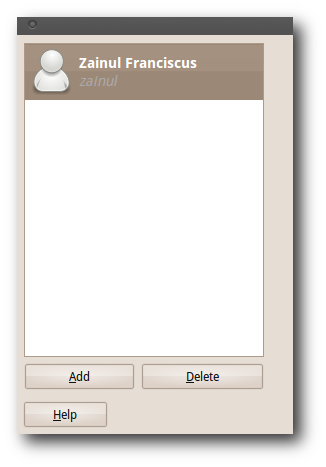
▲创建一个用户
如下图,为自己的账户取个名字,如何勾选“加密”复选框来加密自己的 home 文件夹。
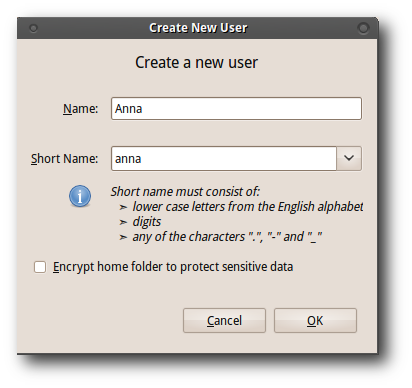
点击“高级设置”来设置用户的权限
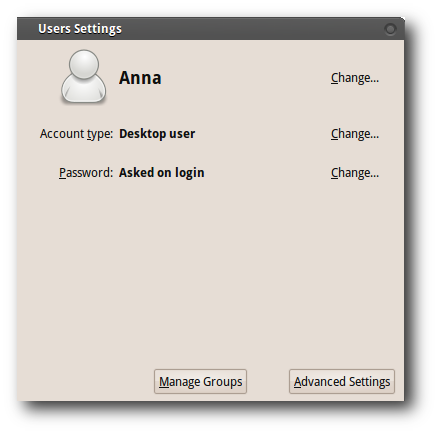
在“高级设置”的“用户权限”选项卡中列出了用户 Anna 的权限,如下图:
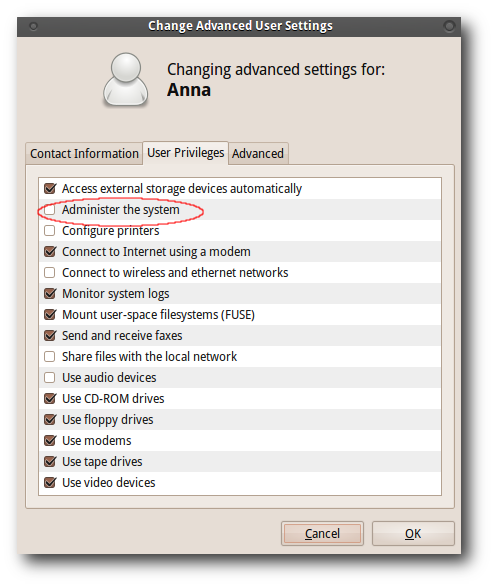
这里我们建议把其他用户的”管理系统“权限删除。这样其他用户就不会更改重要的系统设置而破坏你的电脑。
Linux 文件和文件夹权限
Linux 下每个文件都有用户和群组权限。你可以在终端运行 ls -l 命令来查看完整的权限和属性。
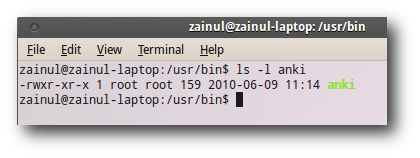
▲ls -l 命令来查看
从左往右看每一项对应下面的内容:

▲ 权限 1 文件所有者 文件所属群组 文件大小 文件日期 文件名
比如 ls- l 命令查看的那张图上有个文件叫 anki,权限是 rwxr-xr-x(后面有专门讲解各个意思), 文件是 root 用户所有的属于 root 群组,大小是 159 bytes.
其中的 *** 部分权限有四个组成部分,*** 个字符是标识,表示是文件还是文件夹 — 文件夹就用”d“表示,一般的文件用“-”表示。后面 9 个字符分 3 组,分别表示用户、群组、和每个人的权限。

▲ 标识符 用户权限 群组权限 每个人权限
在本例中,权限是 rwxr-xr-x, 分别是:

▲ 标识符 用户权限 =rwx 群组权限 =r-x 每个人权限 =r-x
rwx 的意思分别是:
middot;r = 读权限
middot; w = 写权限
middot; x = 可执行权限
这样看来就是说,每个人都有读和执行的权限但只有 root 有写的权限。
改变文件和文件夹的所属群组
情景假设:Anna 是 7 年级,她老哥 Peter 在大学参加了一个编程课程。Anna 更感兴趣于用教育类软件来做数学和地理作业,而她老哥更喜欢用软件开放工具。
我们可以在“管理群组”设置 Anna 和 Peter 对这些软件的权限:
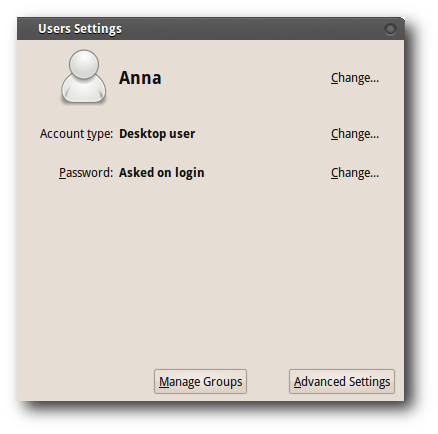
我们先建立两个群组 K-12 群组, University 群组, 然后给各个群组指定相应的用户
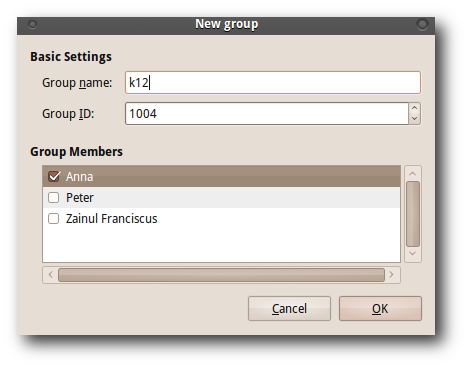
我们应该让 K -12 群组有运行教育类软件的权限
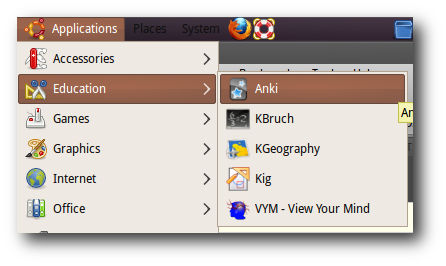
Linux 把大部分可以执行的软件放在 /usr/bin, 比如 Anki(一个教育类软件吧) 在 /usr/bin/anki. 如果你不清楚文件放在哪里,可以在终端中用“which 命令来查找:

现在把 Kig 更改到 k12 群组中,用的是下面的命令:

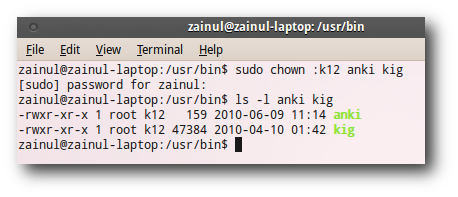
你也可以用 chmod 命令撤销其他群组对此软件的读和执行的权限:
这样 K12 群组就可以使用 Anki 和 Kig 软件了. 我应该把 university 群组对 Anki 和 Kig 软件的读和执行权限冲”其他人“群组取消掉。用以下命令:

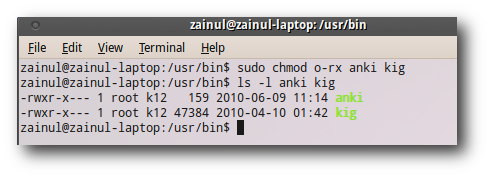
上图 *** 个命令把”其他人“群组的读和执行权限取消了。“O 参数是指对”其他人”群组操作。“-”参数是取消“-”后面相应的权限。关于此命令的详细用法可以用 *** 的:“man”命令查看

限制电脑使用时间
Timekpr 这个软件可以让我们设置每个用户的电脑使用时间。你要先在软件源添加下面的 PPA 才可以从 Ubuntu 软件中心安装此软件。
添加软件源也很简单,打开终端,依次输入以下命令就 ok 了。

Ubuntu 软件中心是最方便安装 Timekpr mdash; 搜索下就有了
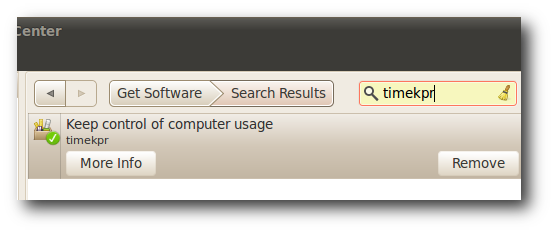
Timekpr 可以设置一个月里每一天的电脑使用时间。比如可以设置成星期日用 300 分钟,星期一用 60 分钟
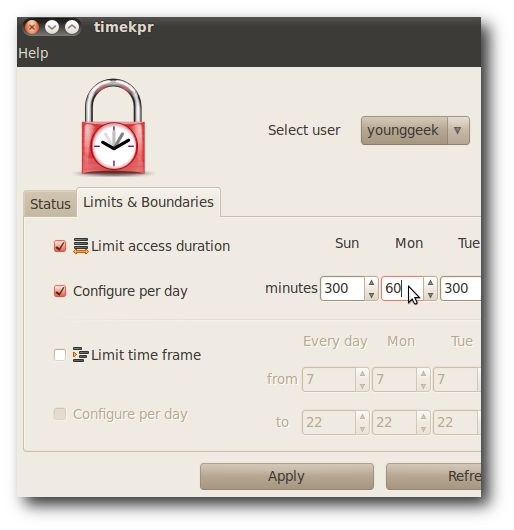
Timekpr 会在上方的任务栏显示,时间到后会锁定电脑

关于“如何管理 Ubuntu 用户和群组”这篇文章就分享到这里了,希望以上内容可以对大家有一定的帮助,使各位可以学到更多知识,如果觉得文章不错,请把它分享出去让更多的人看到。

